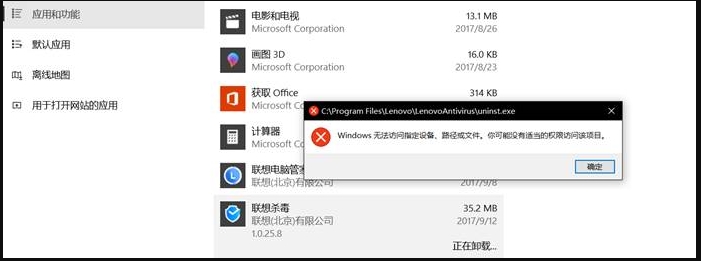
原因讲解:这个问题是由于联想杀毒的自我保护功能导致的!需要在控制面板的程序和功能中对程序进行卸载即可。
解决方案:
1、在Win10搜索框输入控制面板,打开;
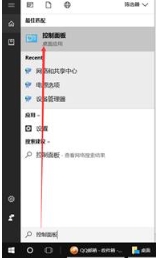
2、右上角查看方式选择“类别”后,选择下发卸载程序打开;
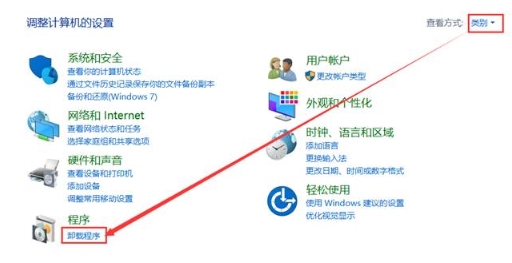
3、找到联想杀毒选择“卸载”;
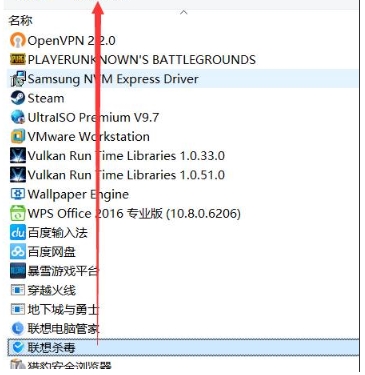
4、点击卸载按钮;

5、选择“狠心卸载”;
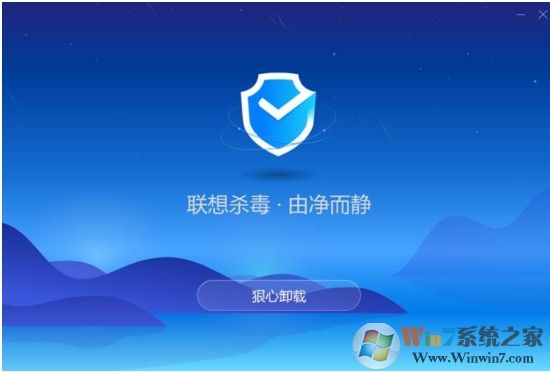
6、卸载完成后 点击完成按钮,根据需求选择“立即重启”或“稍后重启”即可。
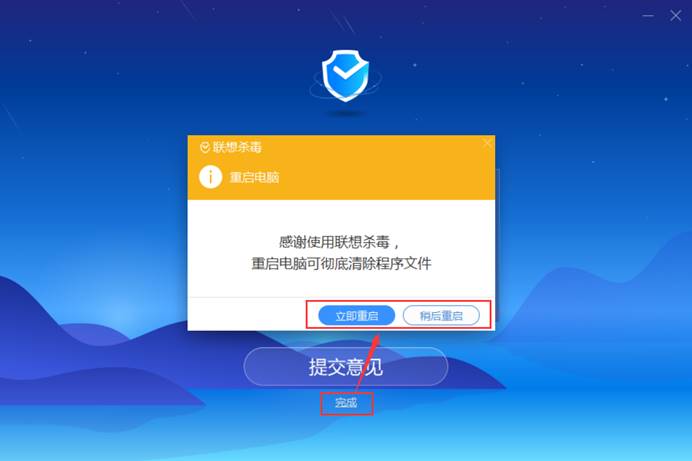
以上就是联想杀毒软件的卸载方法,主要是要到老的控制面板中卸载,而不是去Windows设置中卸载就可以卸载完成了。